Inhoudsopgave
De Event ID 7, in het Windows Event Log, met de beschrijving "\DeviceHarddisk#DR#" heeft een slecht blok", informeert u dat een gebied van een harde schijf, geïnstalleerd op uw computer, niet kan worden geschreven of gelezen als gevolg van een fysieke schade op het oppervlak van de schijf. (bijv.: "Het apparaat \Harddisk0\DR0" heeft een slecht blok")

De waarschuwing "Event 7, Disk has a bad block" betekent dat u de volgende acties moet ondernemen om te voorkomen dat uw gegevens verloren gaan:
1. Maak een back-up van al uw belangrijke bestanden van de gemelde beschadigde schijf (station) naar een ander opslagapparaat (bijv. naar een USB-schijf).
2. Controleer het schijfoppervlak op slechte sectoren en markeer deze met het CHKDSK-commando (Stap-2).
3. Diagnosticeer de harde schijf op fysieke schade (Stap-3).
In de meeste gevallen kunnen alle bovenstaande taken gemakkelijk worden uitgevoerd, omdat de meeste gebruikers slechts één schijf op hun systeem hebben geïnstalleerd. Maar als u meer dan één harde schijf op uw systeem hebt geïnstalleerd, moet u eerst vaststellen welke daarvan beschadigd is.
In deze handleiding vindt u gedetailleerde instructies over hoe u de beschadigde harde schijf kunt identificeren, door gebruik te maken van " Schijf heeft een slecht blok "7 details van de gebeurtenis (bijv. "DeviceHarddisk#DR#") en hoe deze te controleren en te diagnosticeren.
Hoe de fout "Event ID 7, Disk has a bad block" op te lossen.
Stap 1. Identificeer de logische stationsletter van de beschadigde harde schijf uit gebeurtenis 7 fout. *.
* Let op: Als u slechts één harde schijf op uw systeem hebt geïnstalleerd, omzeil dan deze stap en ga verder met Stap-2.
- De eerste stap is het identificeren van de "Event ID 7, Disk has a bad block" gebeurtenis, welke logische schijfletter is toegewezen aan de problematische harde schijf. Om deze taak te volbrengen:
1. Noteer in System event viewer het nummer achter het woord "HardDisk" in het Event 7 waarschuwingsbericht.
Bijvoorbeeld, zoals u kunt zien op de voorbeeld screenshot hieronder, de System Event Viewer (Windows Logs > Systeem) toont het event 7 waarschuwingsbericht, op het apparaat "Harddisk 3 ".
"Gebeurtenis 7, Schijf - Het apparaat, harde schijf 3, heeft een slecht blok."
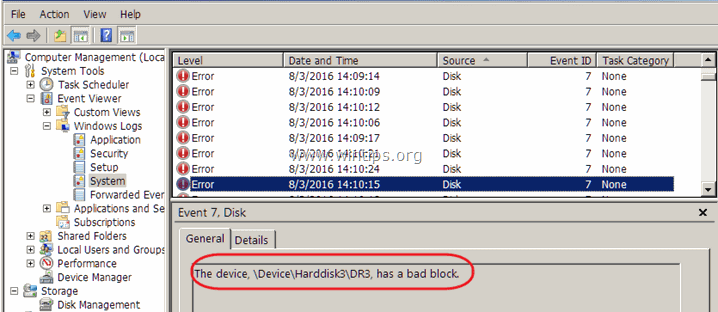
2. Download dan het WinObj (Gratis) programma van Microsoft.
3. Extract de WinObj.zip bestand dat je hebt gedownload.
4. Ren Winobj.exe uit de uitgepakte map.
5. Vouw in het linkerdeelvenster " Apparaat ".
6. Selecteer het Harddisk# (nummer) dat verwijst naar de Event 7 fout. *
* In dit voorbeeld is: " Harde schijf3 ".
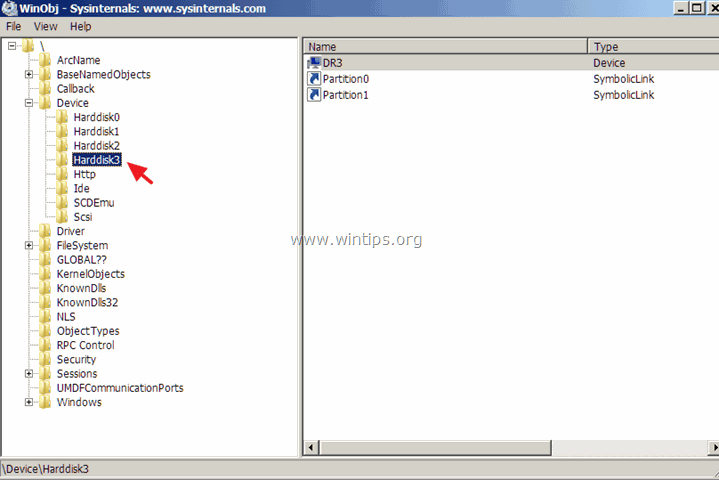
7. Kijk nu naar het rechterdeelvenster en noteer het "HardDiskVolume" nummer dat onder de kolom "SymLink" staat. *
* In dit voorbeeld is het getal "1" (\ Apparaat HarddiskVolume1 )".
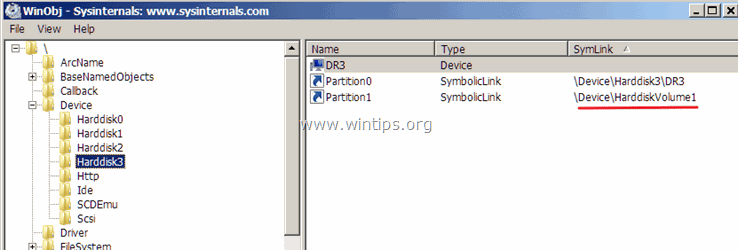
8. Selecteer nu " GLOBAL?? " aan de linkerkant.
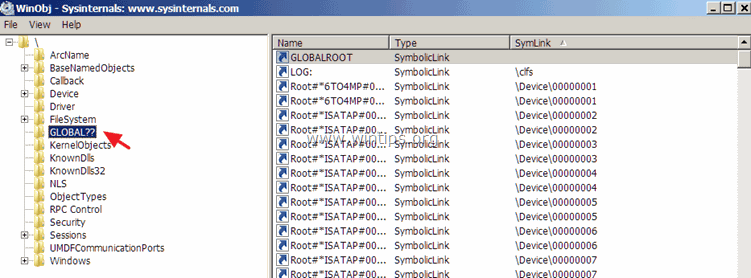
9. In het rechterdeelvenster: klik eenmaal op de " SymLink " kolomnaam, om de resultaten te sorteren.
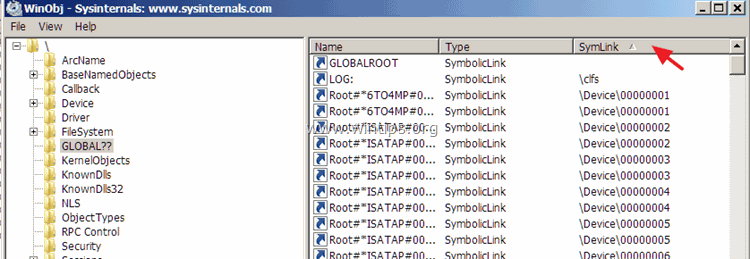
10. Scroll nu naar beneden tot u de rij met de " \HarddiskVolume1 " waarde (bij "SymLink" kolom).
11. Wanneer u deze rij vindt, ziet u bij de " Naam " kolom" de stationsletter van de beschadigde schijf. *
* In dit voorbeeld is de driveletter: " G ".
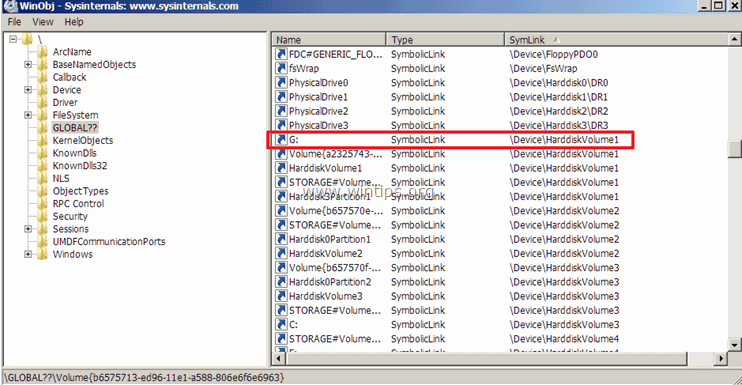
Stap 2. Bestandssysteemfouten controleren en herstellen met CHKDSK.
Nadat u hebt gevonden welke harde schijf de slechte blokken heeft, moet u die schijf controleren op slechte sectoren en ze markeren, met het CHKDSK-commando. Bovendien controleert het CHKDSK-commando de integriteit van het bestandssysteem en herstelt het logische fouten in het bestandssysteem.
1. Open een administratieve opdrachtprompt.
2. Typ in het opdrachtpromptvenster het volgende commando* en druk op Enter:
- chkdsk driveletter: /r
*Noot: Typ als driveletter de stationsletter van de schijf die u wilt controleren op fouten (bijvoorbeeld "D").
* In dit geval is het commando: chkdsk d: /r
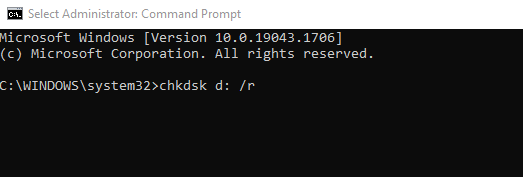
3. Wanneer het CHKDSK-commando is voltooid, gebruikt u deze instructies om de scanresultaten van CHKDSK te bekijken en te analyseren.
- Gerelateerd artikel: Hoe fouten in het bestandssysteem te herstellen en te diagnosticeren met CHKDSK.
4. Ga naar de volgende stap als u klaar bent.
Stap 3. Diagnose van de beschadigde harde schijf voor fysieke problemen.
De laatste stap, om de "Event 7, Disk has a bad block" fout op te lossen, is het testen en diagnosticeren van de problematische harde schijf op fysieke schade. Om deze taak te volbrengen:
1. Download en installeer de gratis versie van het diagnoseprogramma HD Tune.*
Bron : http://www.hdtune.com/download.html
2. Start na de installatie HD Tune en selecteer de Info tab.
3. Selecteer bovenaan één voor één alle vermelde harde schijven tot u de schijf vindt waaraan de stationsletter is toegewezen die u in de vorige stap hebt gevonden. *
* In dit voorbeeld is de beschadigde harde schijf (met stationsletter "G"), de "ST3500620AS (500GB)" (Seagate).
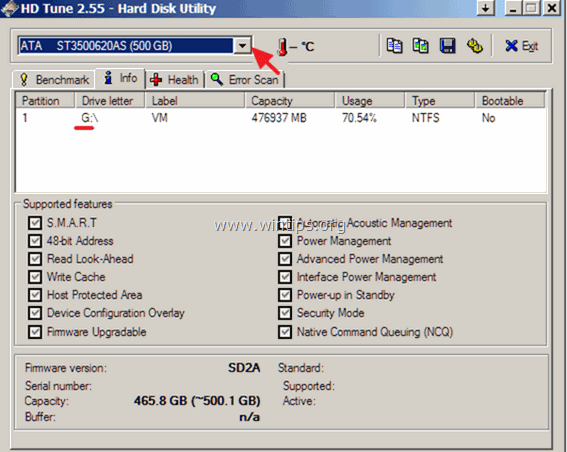
4. Wanneer u de schijf vindt die beschadigd is, selecteert u de Gezondheid tabblad om de "gezondheid" van de harde schijf te bekijken, door het S.M.A.R.T. rapport te lezen. Controleer hier bij de "Status" kolom of alle waarden gerapporteerd worden als " OK "Zo niet, voer dan een volledige oppervlaktescan uit (zie hieronder).
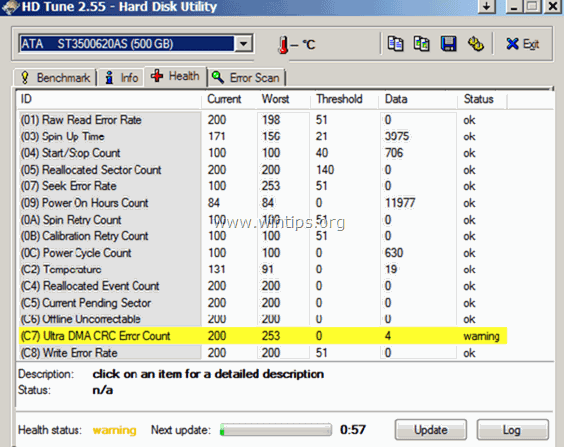
5. Selecteer ten slotte de " Foutenscan " tabblad en voer een volledige oppervlaktescan diagnose uit in het oppervlak van de harde schijf. *
* Belangrijk: Ten minste één rood vierkant betekent dat moet u de harde schijf zo snel mogelijk vervangen. .
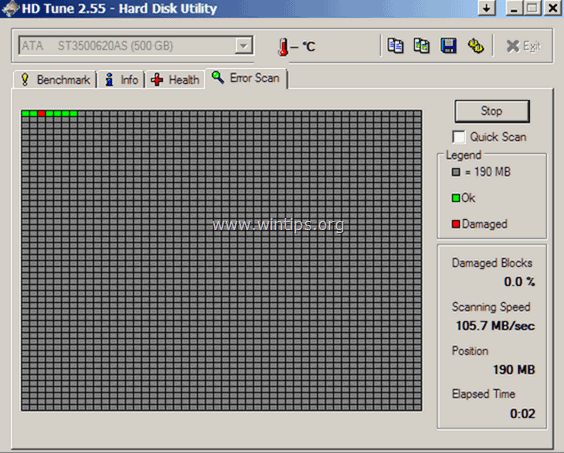
Dat is het! Laat me weten of deze gids je heeft geholpen door je commentaar achter te laten over je ervaring. Like en deel deze gids om anderen te helpen.

Andy Davis
De blog van een systeembeheerder over Windows





